这里我就不说那些太概念的东西了(其实我也说不出来,哈哈),但是基本的原理程序员是要知道的,例如网站基本运行原理,php运行需要php的环境,java,DotNet同样需要自己的运行环境,那么php的运行环境就是php的,其实我也不知道怎么说哈,反正就是个runtime,首先,准备几部工作,我们需要:
1.Apache安装包,apache_http_server_source_httpd-2.2.17-win32-src.zip,大家可以直接去官网下载,也可以从镜像中下载,都可以。
2.MySQL安装包,MySQL-essential-5.1.32-win32.msi,下载位置我就不说了哈,大家尽量去官网下载,以免搞回个特洛伊或者绑定恶意插件的。
3.php运行环境,,注意不要下载到Source Code,要下载发布版的,要不然一堆.h以我们这样的”高级程序员”的水平是搞不定的。
安装包准备就绪,三个安装包的顺序是没有什么限制的,这里先从安装apache开始。
1. Apache的安装。同样适合大多数人的一路next,next过程中可能需要填写Server Domain,Admin Email等类似的东西,这个可以跳过,但是要注意端口的选择,默认情况下是只有80与8080端口可供选取,当然安装成功之后可以自己随意修改Listen的端口,这个地方避免与IIS默认80的重复,可以选择8080端口。next后安装成功之后的情况就不说了。可能有的盆有安装完成之后在Apache Server Monitor中找不到Apache服务,在Services.msc中也找不到与apache有关的服务,我刚好遇到这个问题,解决方法也很简单:管理员身份运行cmd,切换至目录 $Apache2.2$\bin\httpd.exe -k install 就差不多了,我搞的一次提示error,但还是出现了服务,点击start依旧可以运行,正常情况下提示安装成功并开始Testing httped.conf…至此,apache的安装就算完毕,当然大家可以进行测试一下,可以打开httpd.conf,修改大约164行的DocumentRoot配置节,我是这样修改的:DocumentRoot “C:/”,注意如果没搞过或者是怕找不回默认的httpd.conf可以先备份一个或者,把你要修改的配置节先注释一个。然后找到大约194行的
2.MySQL的安装。好像MySQL的安装没什么太需要注意的吧,就是有个是否允许远程访问,如果你只是做测试,那么就不要选中,如果是 服务器 ,那也慎重考虑一下安全问题。
3.php环境的安装,如上所说,下载php环境解压之后,在C盘根目录下建立名为Apahe Group的文件夹,在Apache Group目录下再建立一个文件夹名为php5,因为我下载的php版本为php-5.3.5-Win32-VC9-x86.zip,所以5就是当前运行环境的版本号啊,呵呵,我抄一个高人的。然后将下载包里的所有文件拷贝到php5文件夹中,在其中找到名为php.ini-production的文件,将它重命名为php.ini。打开php.ini,找到short_open_tag,将默认为“short_open_tag= Off”改为“short_open_tag =On”,即让PHP支持简短标签写法,如在设置为Off时,在写程序时用会报错,要写成才行。然后在php.ini中找到extension_dir = “./”这一行,将其修改为extension_dir = “C:/Apache Group/php5/ext”,这样php运行环境就能根据此目录找到其所需要的扩展插件的位置了,注意要删除行前的分好”;“。然后找到Windows Extensions配置模块,在其下边依次寻找
extension=php_mbstring.dll
extension=php_gd2.dll
extension=php_mysql.dll
然后将前面的分号“;”,打开php环境对mysql等过程的支持,这样php程序中采可以进行连接数据库等的操作。最后找到disable_functions = ,将其修改为disable_functions =
passthru,exec,system,popen,chroot,escapeshellcmd,escapeshellarg,shell_exec,proc_open,proc_get_status。完成之后php运行环境的地址就是:C:\Apache Group\php5,这个地址将在后续的apache配置中用到。
4.apache配置以对php的支持。打开$Apache2.2$\conf\httpd.conf,找到#LoadModule ssl_module modules/mod_ssl.so这行,在其后,加入如下几行:
# 指定php.ini文件所在位置
PHPIniDir “C:\Apache Group\php5”
# 指定php程序的解析模块
LoadModule php5_module “C:\Apache Group\php5\php5apache2_2.dll”
# 指定所要解析的文件的扩展名
AddType application/x-httpd-php .php
# 指定PHP源代码扩展名
AddType application/x-httpd-php-source .phps
保存退出,此时apache+mysql+php5的运行环境就搭建完毕,你可以在测试目录中新建一个文件phpinfo.php,其中写入:,然后通过进行访问。如果成功的话,将出现如下图的页面:
ubuntu下配置php5+mysql5+apache2.2的过程
首先安装包:sudo apt-get install apache2-mpm-prefork apache2-common apache2-utilssudo apt-get install tomcat5 tomcat5-admin tomcat5-webappssudo apt-get install libapache2-mod-jk安装完成后,apache的配置文件存放于/etc/apache2,网页文件放在/var/www。 而tomcat则放在/usr/share/tomcat5libapache2-mod-jk中包含有一个默认的文件,对于一个tomcat实例的情况正好合适,我们无须修改,将其拷贝到/etc/apache2文件夹下。 而后编辑/etc/apache2/mods-enabled/文件:LoadModule jk_module /usr/lib/apache2/modules/mod_ /etc/apache2/ #mod_jk的文件的存放位置JkLogFile /var/log/apache2/mod_ #mod_jk日志的存放位置JkLogLevel debugJkLogStampFormat [%a %b %d %H:%M:%S %Y] JkMount /jsp-examples ajp13_worker# 将发送给ajp13_worker,尔后由tomcat端的ajp13_worker接收,显示jsp-examples/ /jsp-examples/* ajp13_workerJkMount /servlets-examples ajp13_workerJkMount /servlets-examples/* ajp13_worker而后修改/usr/share/tomcat5/conf/文件,将tomcat的http connector给注释掉即:此时先后启动 tomcat,apache,访问与已经能看到Tomcat下面的jsp与servlet了,配置其他webapp仿照前面的 JkMount语法即可.
PHPMYADMIN如何安装配置!
在PHP网站开发中,最基本的PHP环境搭建涉及PHP、Apache/IIS、Mysql,对于数据库的管理,除了Mysql数据库自身提供了命令行工具方便开发人员管理数据库外,基于PHP开发的phpmyadmin也是一个非常好用的Mysql数据库管理程序,在xampp等PHP环境配置安装程序中,phpmyadmin也是一个必备的PHP程序。今天和大家分享如何安装、配置phpmyadmin。phpmyadmin安装配置准备工作
首先当然是下载phpmyadmin的安装包,提供两个phpmyadmin的下载地址:phpmyadmin下载地址1,phpmyadmin下载地址2,地址1罗列了phpmyadmin2.x和phpmyadmin3.x,地址2只是最新的phpmyadmin版本。
我下载的是phpmyadmin3.3,在进行phpmyadmin3安装时需要的PHP环境至少为PHP5.2,Mysql5以上的版本。如何进行PHP环境配置?
phpmyadmin安装教程:如何安装phpmyadmin
首先解压,然后重命名为phpmyadmin3,将其复制到php程序运行目录,我复制到D:\PHPWEB目录下。
在完成phpmyadmin3的这步安装步骤后,请确保你的IIS或者Apache服务器已开启,以及Mysql服务是否已开启,你可以在CMD模式下输入net start mysql开启Mysql数据库服务,同时请确保PHP已启用了Mysql的扩展库。 只要有一项没有开启,即可能导致phpmyadmin3打不开,访问出错。
至此phpmyadmin3的安装工作就算完成了,接下去就要进行phpmyadmin的配置工作。
phpmyadmin配置教程
首先在游览器中输入phpmyadmin的远程访问地址:,出现如下界面
此界面说明:1、必须以cookies方式登录,2、必须以合法用户名和密码进行远程登录,如果没有配置phpmyadmin的用户名和密码,访问会被拒绝。那么如何对phpmyadmin设置用户名和密码呢?参照phpmyadmin2版本的配置,有两种配置方式:
1、传统的phpmyadmin配置方式,在phpmyadmin根目录的同级目录下,创建,具体参考配置文件请参考。
2、在phpmyadmin3版本中,有一种新的配置方式,即不需要创建,只要修改libraries/配置文件的配置项即可。 这是因为phpmyadmin3中默认首先加载libraries/配置文件的内容,如果有,就会在配置文件中找到相同的变量并覆盖,所以如果没有特别的设定,你不需要再去创建一个,只要在libraries/进行相关的配置即可。
设置用户名和密码工作如下
1 2 3 4 5 6 7首先设定登录方式为cookie,然后设置用户名和密码,默认用户名为root,密码为空,你需要根据Mysql数据库配置的用户名和密码进行设定,我设置都为root。
配置好phpmyadmin后,再输入用户名和密码即可登录phpmyadmin进行Mysql数据库的管理,如图
至此,phpmyadmin3的配置工作基本上就算完成了。
phpmyadmin的链接表的额外特性尚未激活问题如何解决?
回到上图我们看到尽管phpmyadmin配置完成可以使用了,但是底部仍然提示有部分配置工作没有完成,其中一条提示:链接表的额外特性尚未激活,那么如何解决呢?
首先,点击导入链接,上传scripts/create_并执行,创建phpmyadmin数据库。
其次,在phpmyadmin配置文件中找到
1 2 3 4 5 6 7 8 9 10 11 12 13 14 15 16 17 18 19 20 21在phpmyadmin配置文件中默认这些变量都是空的,你只需要根据注释对变量进行赋值即可。
完成上述配置操作后,关闭游览器,重新登录即可。
phpmyadmin配置文件现在需要一个短语密码如何解决?
在phpmyadmin配置文件中找到
1 2 3此处我赋值为,这个密码用于Cookies的加密。

phpmyadmin登录方式说明
在phpmyadmin3中,总共有四种登录方式
config:直接输入phpmyadmin远程登录地址即可,只要在配置文件中设置用户名密码即可。
http:弹出对话框,输入用户名和密码后进入
signon:类似于页面跳转的登录方式,同时需要设定$cfg[Servers][$i][SignonURL],当你输入phpmyadmin的远程登录地址后会自动跳转到signonURL设定的网址。
cookie:也就是phpmyadmin配置时候的登录方式。
至此整个phpmyadmin3的安装和配置工作就算完成了,你可以体验phpmyadmin新版本的新功能了。
apache+php+mysql 的配置教程
【一】: 安装apache点击安装文件apache_2.0.43-win32-x86-no_ (如果你的电脑已装有IIS,请记住更改APACHE的端口, 里面的Listen 80
将80改成其它,如90,以后就要加上端口号,如)将apache安装在 C:\apache2 目录(目录自定义)将 里内容解压到 C:\php 里找到 php目录里的 -dist 重命名为 (如果已经有,把已经有的删掉)并拷到 windows系统目录里如我的是拷到 C:\windows目录再将php目录里的 , 拷到 系统目录(system/system32) 如我的是C:\windows\system里
配置apache里的打开 C:\Apache2\conf\ 这个文件找到 AddDefaultCharset ISO-8859-1 将其改为 AddDefaultCharset GB2312 (让默认语言编码为简体中文)找到 DocumentRoot C:/Apache2/htdocs 将其改为你的WEB目录(可不改)如我的为 DocumentRoot C:/website找到 DirectoryIndex 在后面加入
选择安装模式: 模块化模式安装
--------------模块化安装配置------------------------------------找到 #LoadModule ssl_module modules/mod_ 这行,在此行后加入一行LoadModule php5_module C:/php/其中C:/php/ 为你php目录中所在的位置找到 AddType application/x-gzip (或者AddType application/x-tar ) 这行,在此行后加入一行AddType application/x-httpd-php ---------------------------------------------------------------
此时PHP环境基本已经配置成功在WEB根目录(如我的C:\website)里建一个名为的文件内容如下重新启动apache服务用浏览器打开如果可以看到php配置输出信息就OK了
【二】:安装mysql
mysql-5.0.11-beta-win32文件夹里面的点击安装就可以。
注意:1、安装目录可以选C盘;2、提示你输入密码的时候输入 ;3、跳过sign in(注册) ,直接安装。
【三】、配置并测试mysql(为 C:\windows下的 )
找到extension_dir = ./ 改为 extension_dir = C:/php/ext找到;extension=php_将;去掉改为extension=php_找到;_path = /tmp将;去掉 设置你保存session的目录,如_path = C:/php/session_temp (确保里面有这个文件夹 若没有新建)
重启apache服务
安装成功测试:把此文件夹 phpMyAdmin拷贝到 C:\website 里面(确保phpMyAdmin是顶级目录,打开phpMyAdmin后就能看到libraries,scripts等文件夹
和文件)确保 服务里面的MySQL服务已经启动(一般默认已启动)用浏览器打开若能访问 MySQL即安装成功。










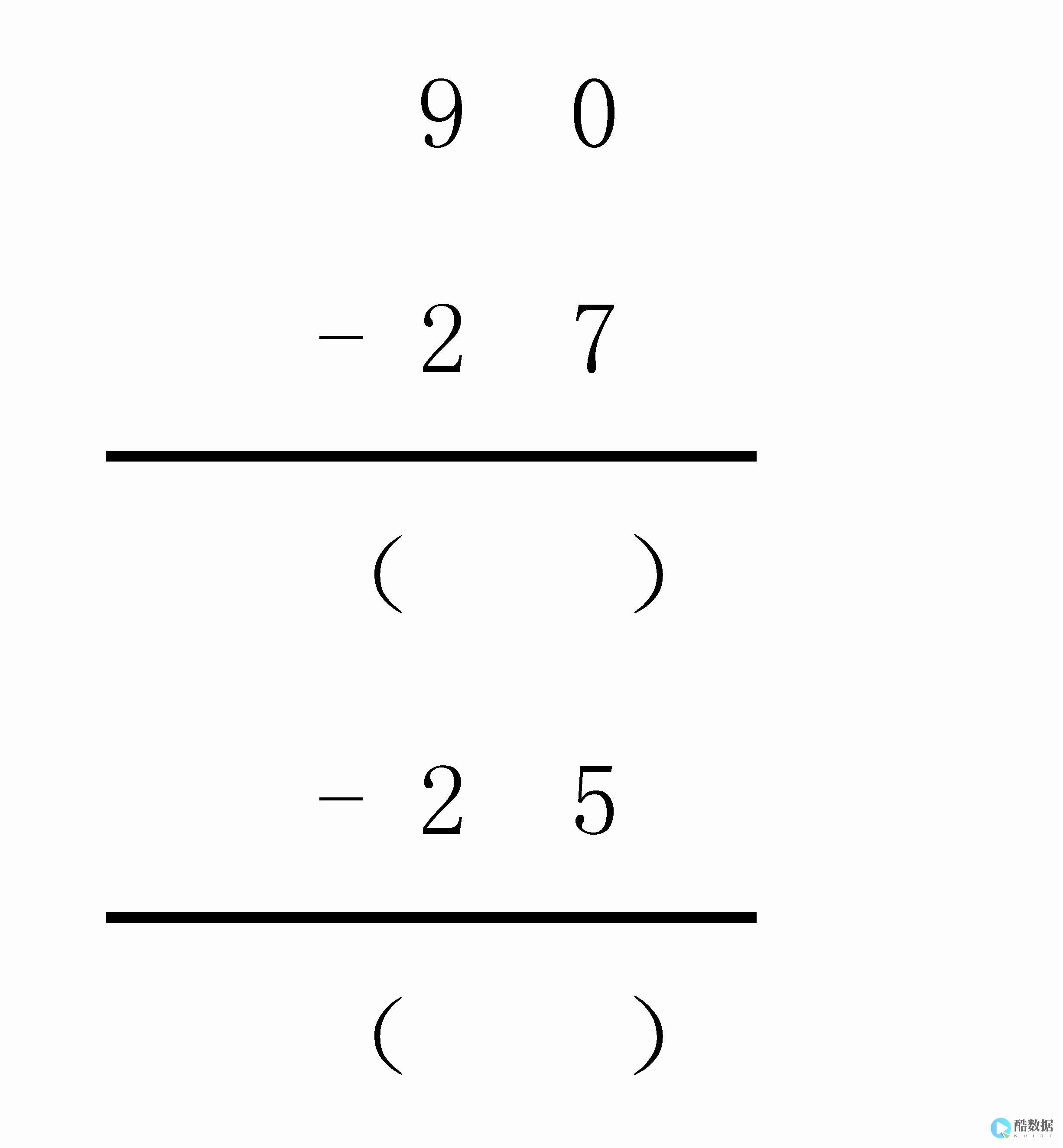

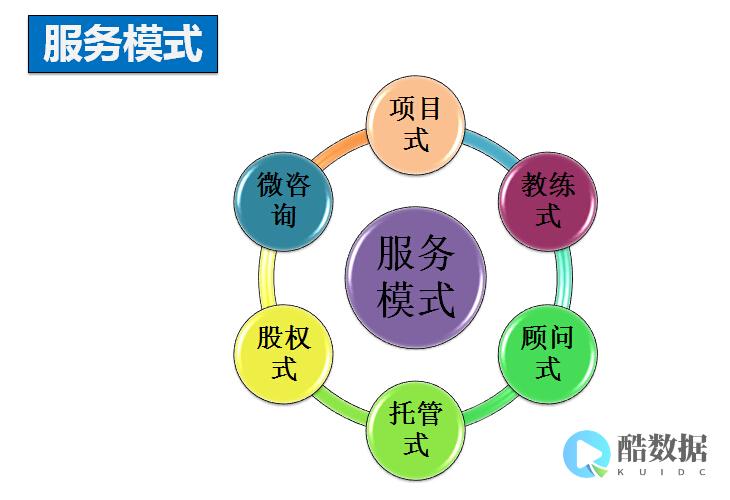
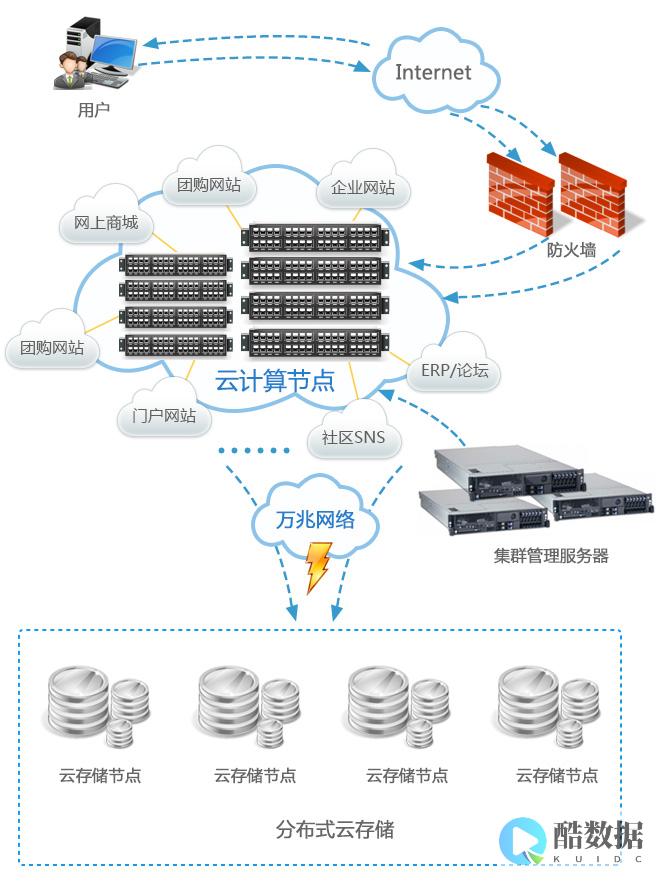

发表评论